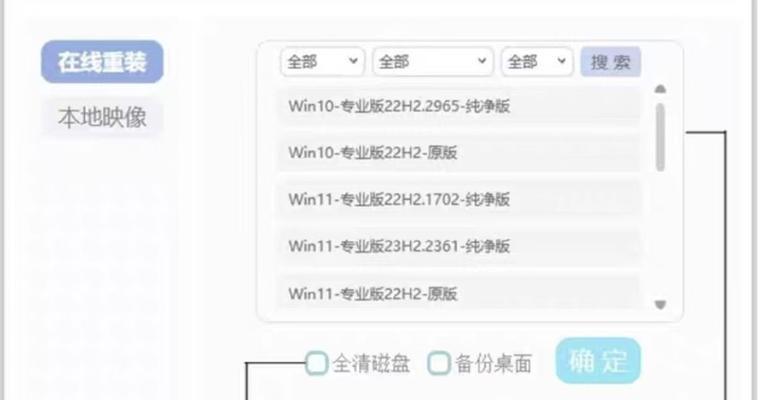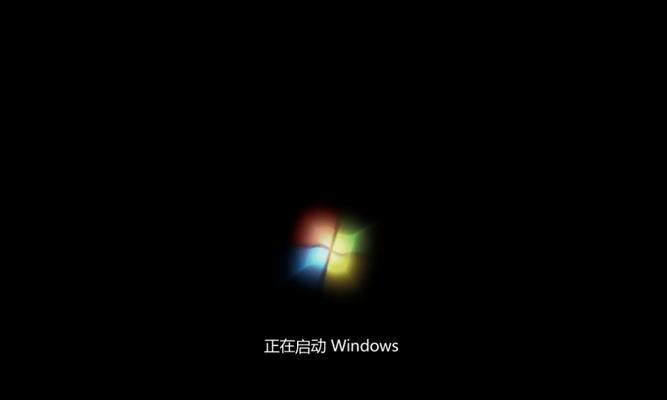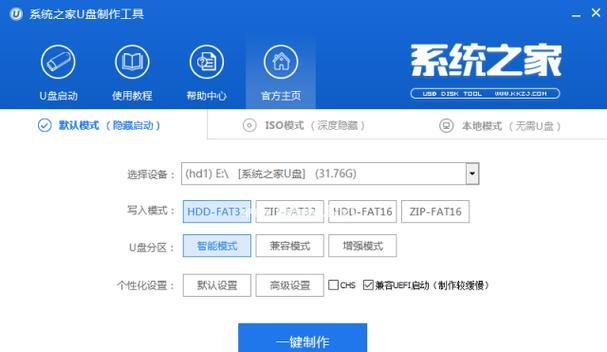在日常使用中,有些用户可能需要在苹果电脑Mac系统上安装Windows7操作系统,以便兼容某些软件或享受不同系统的特色。本文将为大家详细介绍如何在Mac系统上重装Windows7系统,并且通过启动项切换两种操作系统。
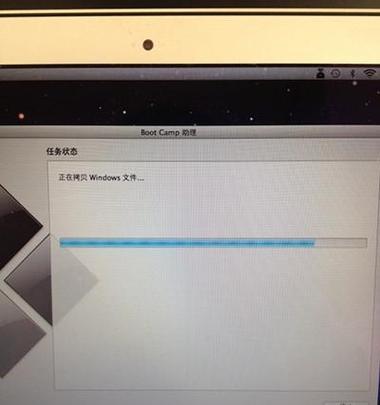
准备工作:分区和备份
1.分区:在重装Windows7之前,需要为新系统分出足够的空间。打开“磁盘工具”,选择硬盘,点击“分区”选项,并按照提示进行分区。
2.备份数据:重装系统会格式化分区,因此在操作之前务必备份好重要数据。
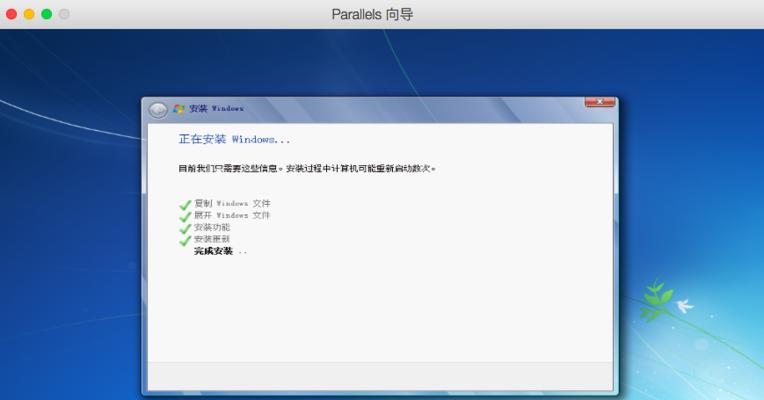
制作Windows7启动盘
3.下载镜像文件:从官方网站下载合法的Windows7镜像文件,并将其保存到Mac系统上。
4.使用BootCamp助理:打开BootCamp助理,在向导中选择“创建Windows7或更新版本的安装盘”,然后选择镜像文件和目标U盘进行制作。
安装Windows7系统
5.插入启动盘:将制作好的Windows7启动盘插入Mac电脑,并重启电脑。
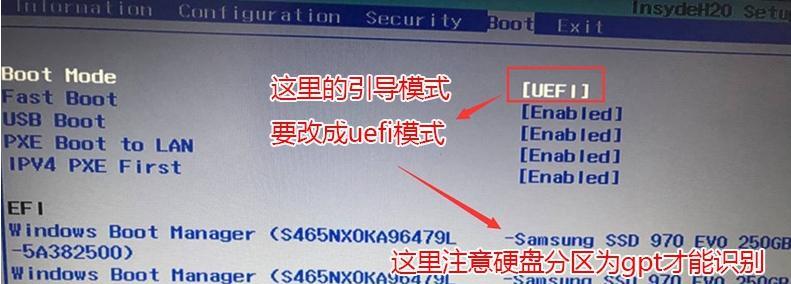
6.启动引导:重启后按住Option键,选择Windows启动盘,并按下回车键。
7.安装向导:根据提示,选择合适的语言、时区等设置,并点击“安装”。
8.分区选择:选择之前分出的空间进行安装,点击“下一步”。
9.安装过程:根据提示完成Windows7系统的安装,并重启电脑。
配置Windows7系统
10.激活系统:在Windows7系统安装完成后,根据产品密钥激活系统,并完成一些基本设置。
11.驱动安装:在Windows7系统中打开BootCamp助理,选择“下载最新的Windows支持软件”,并安装对应的驱动程序。
切换系统
12.切换启动项:在Mac系统中打开“系统偏好设置”,选择“启动磁盘”,并选择要默认启动的系统。
13.快捷键切换:在Mac系统中,可以通过按住Option键启动时进行切换,也可以通过设置快捷键进行操作。
注意事项和常见问题解决
14.注意事项:重装系统后可能会导致原有数据丢失,请务必提前备份;同时,在使用Windows7系统时需要注意安全问题,及时更新系统和防病毒软件。
15.常见问题解决:如遇到启动问题、驱动问题或其他困扰,请参考BootCamp官方文档或联系客服进行解决。
通过以上步骤,你可以轻松在苹果电脑Mac系统上重装Windows7系统,并享受到两种操作系统的便利。但在操作过程中,请务必备份重要数据,并谨慎处理分区和系统安装的相关设置。希望本文能对你有所帮助,祝你成功安装并使用Windows7系统!
标签: #重装系统